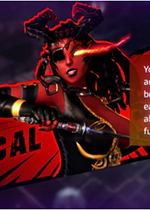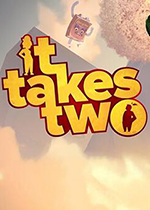水星MW310R无线路由器固件升级图文教程【详解】 水星MW310R路由器设置
作者:075玩 来源:互联网 2023-08-29 05:30:07
水星MW310R无线路由器怎么升级?
无线路由器好比将单纯性无线AP和宽带路由器合二为一的扩展型产品。
无线路由器其内置有简单的虚拟拨号软件,可以存储用户名和密码拨号上网,可以实现为拨号接入Internet的ADSL、CM等提供自动拨号功能,而无需手动拨号或占用一台电脑做服务器使用。此外,无线路由器一般还具备相对更完善的安全防护功能。
下面,我们就来看看水星MW310R无线路由器固件升级图文教程。
1、在准备升级固件之前,我们先要下载好我们的升级固件,直接进入水星官网,在下载中心找到我们的无线产品,点击进入我们可以看到它的所以历史版本,这里我们找最新的这个就行!

水星MW310R无线路由器固件升级图文教程
2、首先我们用网线链接路由,请勿用无线以防升级过程中断导致升级失败!链接好之后我们打开浏览器,输入IP地址http://192.168.3.1(路由默认IP是http://192.168.1.1我自己的修改了而已)。Enter键进入路由登入界面,默认登入名和密码均为:admin(这里我们后期可以自己修改)!

水星MW310R无线路由器固件升级图文教程
3、登入之后我们就可以看到水星MW310R信息界面了,这里我们找到“系统工具”—“软件升级”。这里我们可以查看到硬件信息和软件版本,还有TFTP服务器IP和升级文件名。

水星MW310R无线路由器固件升级图文教程
4、确认TFTP服务器已经开启之后,我们打开windows防火墙,暂时关闭防火墙系统。
如果你安装了第三方防火墙也请关闭了吧。

水星MW310R无线路由器固件升级图文教程
5、接下来解压我们的升级固件,得到一个应用程序和一个bin后缀文件,大家发现没,这个文件的文件名和我们之前查看的文件名一致哟。这也是要注意的,升级软件必须与当前产品型号和硬件版本一致的软件。就像我们的手机刷机一样,如果硬要把其他手机的ROM刷到自己的手机上,结果可能就是砖头了!

水星MW310R无线路由器固件升级图文教程
6、右击Tftpd32.exe程序,选择“以管理员身份运行”,进入如下界面。

水星MW310R无线路由器固件升级图文教程
7、现在我们回到水星的升级界面。
点击升级即!升级结束后,设备会自动重启。

水星MW310R无线路由器固件升级图文教程
8、如果出现升级不成功,请查看下是否关闭了防火墙或者传送的文件版本号是否有误!

水星MW310R无线路由器固件升级图文教程
注意事项
1、升级软件必须与当前产品型号和硬件版本一致的软件。
2、升级过程中不能关闭路由器电源,否则可能导致路由器损坏。
- 水星MW310R无线路由器固件升级图文教程【详解】 水星MW310R路由器设置
- 什么是无限上网卡 如何应对无限上网卡【详细介绍】 无线网卡百度百科
- 新版PS如何抠图 新版ps怎么抠图
- 手机远程控制电脑,小编教你手机怎么远程控制电脑 手机如何控制远程电脑
- Wifi设置网址是什么 wifi设置网址步骤【详解】 wifi设置网址
- 小米电视4A值得买吗 小米电视4a怎么样 值得买吗
- 如何解决excel宏运行时提示1004错误的问题 excel报1004错误
- 微信QQ被封号怎么快速解除 微信封号怎么快速解除?
- 易语言加密狗版怎么使用 易语言加密狗没有加密狗怎么办
- 雨林木风如何一键重装win10系统 雨林木风win10系统怎么样
- 本类推荐
- 本类排行
- 1水星MW310R无线路由器固件升级图文教程【详解】 水星MW310R路由器设置
- 2什么是无限上网卡 如何应对无限上网卡【详细介绍】 无线网卡百度百科
- 3新版PS如何抠图 新版ps怎么抠图
- 4手机远程控制电脑,小编教你手机怎么远程控制电脑 手机如何控制远程电脑
- 5Wifi设置网址是什么 wifi设置网址步骤【详解】 wifi设置网址
- 6小米电视4A值得买吗 小米电视4a怎么样 值得买吗
- 7如何解决excel宏运行时提示1004错误的问题 excel报1004错误
- 8微信QQ被封号怎么快速解除 微信封号怎么快速解除?
- 9易语言加密狗版怎么使用 易语言加密狗没有加密狗怎么办
- 10雨林木风如何一键重装win10系统 雨林木风win10系统怎么样
- 热门软件
- 热门标签








 萌侠挂机(无限盲盒)巴兔iPhone/iPad版
萌侠挂机(无限盲盒)巴兔iPhone/iPad版 新塔防三国-全民塔防(福利版)巴兔安卓折扣版
新塔防三国-全民塔防(福利版)巴兔安卓折扣版 皓月屠龙(超速切割无限刀)巴兔iPhone/iPad版
皓月屠龙(超速切割无限刀)巴兔iPhone/iPad版 异次元主公(SR战姬全免)巴兔iPhone/iPad版
异次元主公(SR战姬全免)巴兔iPhone/iPad版 火柴人归来(送兔年天空套)巴兔安卓版
火柴人归来(送兔年天空套)巴兔安卓版 大战国(魂环打金大乱斗)巴兔安卓版
大战国(魂环打金大乱斗)巴兔安卓版 世界异化之后(感性大嫂在线刷充)巴兔安卓版
世界异化之后(感性大嫂在线刷充)巴兔安卓版 云上城之歌(勇者之城)巴兔安卓折扣版
云上城之歌(勇者之城)巴兔安卓折扣版 武动六界(专属定制高返版)巴兔安卓折扣版
武动六界(专属定制高返版)巴兔安卓折扣版 主公带我飞(打金送10万真充)巴兔安卓版
主公带我飞(打金送10万真充)巴兔安卓版 龙神之光(UR全免刷充)巴兔安卓版
龙神之光(UR全免刷充)巴兔安卓版 风起苍岚(GM狂飙星环赞助)巴兔安卓版
风起苍岚(GM狂飙星环赞助)巴兔安卓版 仙灵修真(GM刷充1元神装)巴兔安卓版
仙灵修真(GM刷充1元神装)巴兔安卓版 绝地枪王(内玩8888高返版)巴兔iPhone/iPad版
绝地枪王(内玩8888高返版)巴兔iPhone/iPad版 火柴人归来(送兔年天空套)巴兔iPhone/iPad版
火柴人归来(送兔年天空套)巴兔iPhone/iPad版 世界异化之后(感性大嫂在线刷充)巴兔iPhone/iPad版
世界异化之后(感性大嫂在线刷充)巴兔iPhone/iPad版 大战国(魂环打金大乱斗)巴兔iPhone/iPad版
大战国(魂环打金大乱斗)巴兔iPhone/iPad版 主公带我飞(打金送10万真充)巴兔iPhone/iPad版
主公带我飞(打金送10万真充)巴兔iPhone/iPad版